Mitä tietää
- Siirry iOS-laitteellasi osoitteeseen asetukset > Ruutuaika > Sisältö- ja tietosuojarajoitukset. Laittaa päälle Sisältö- ja tietosuojarajoitukset.
- Napauta sitten Sisältörajoitukset > Musiikkia, podcasteja ja uutisia > Puhdas. Napauta Sisältörajoitukset-kohdassa Musiikkiprofiilit > Ulos.
- Macilla tai PC:llä: Siirry kohtaan Musiikki tai iTunes > Asetukset > Rajoitukset. Seuraava Rajoittamiseksi, valitse sen vieressä oleva valintaruutu Musiikkia selkeällä sisällöllä.
Tässä artikkelissa kerrotaan, kuinka voit käyttää Apple Musicin lapsilukkoa poistamaan käytöstä selkeät musiikkikappaleet ja albumit ja tekemään koko palvelusta perheystävällisen.
Poista selkeä Apple Music käytöstä iPhonessa, iPadissa ja iPod Touchissa
Kuten monet Applen iOS-laitteiden sovellukset ja palvelut, Apple Musicin avoimen sisällön sensuroivia säätimiä ei löydy Musiikki-sovelluksesta. Sen sijaan kappaleen ja radion asetuksia hallitsee Asetukset-pääsovellus. Näin iPhonen, iPod touchin ja iPadin käyttäjät voivat estää seksuaalista musiikkia Apple Musicissa.
-
Avata asetukset iOS-laitteellasi.
-
Nosturi Ruutuaika > Sisältö- ja tietosuojarajoitukset.
-
Napauta vieressä olevaa kytkintä Sisältö- ja tietosuojarajoitukset aktivoidaksesi Applen mediarajoitusasetukset.
-
Nosturi Sisältörajoitukset.
-
Nosturi Musiikkia, podcasteja ja uutisia. Jos haluat käyttää toisen alueen luokitusjärjestelmää, napauta vapaasti Arvostelut kohteelle valitaksesi toisen.
-
Nosturi Puhdas rajoittaa kaiken musiikin, podcast-jaksot ja uutissisällöt sellaisiin, jotka on merkitty turvalliseksi kaiken ikäisille. Tämä estää kaiken median, joka on merkitty selkeällä tunnisteella.
-
Nosturi Takaisin palataksesi Sisältörajoitukset-näyttöön.
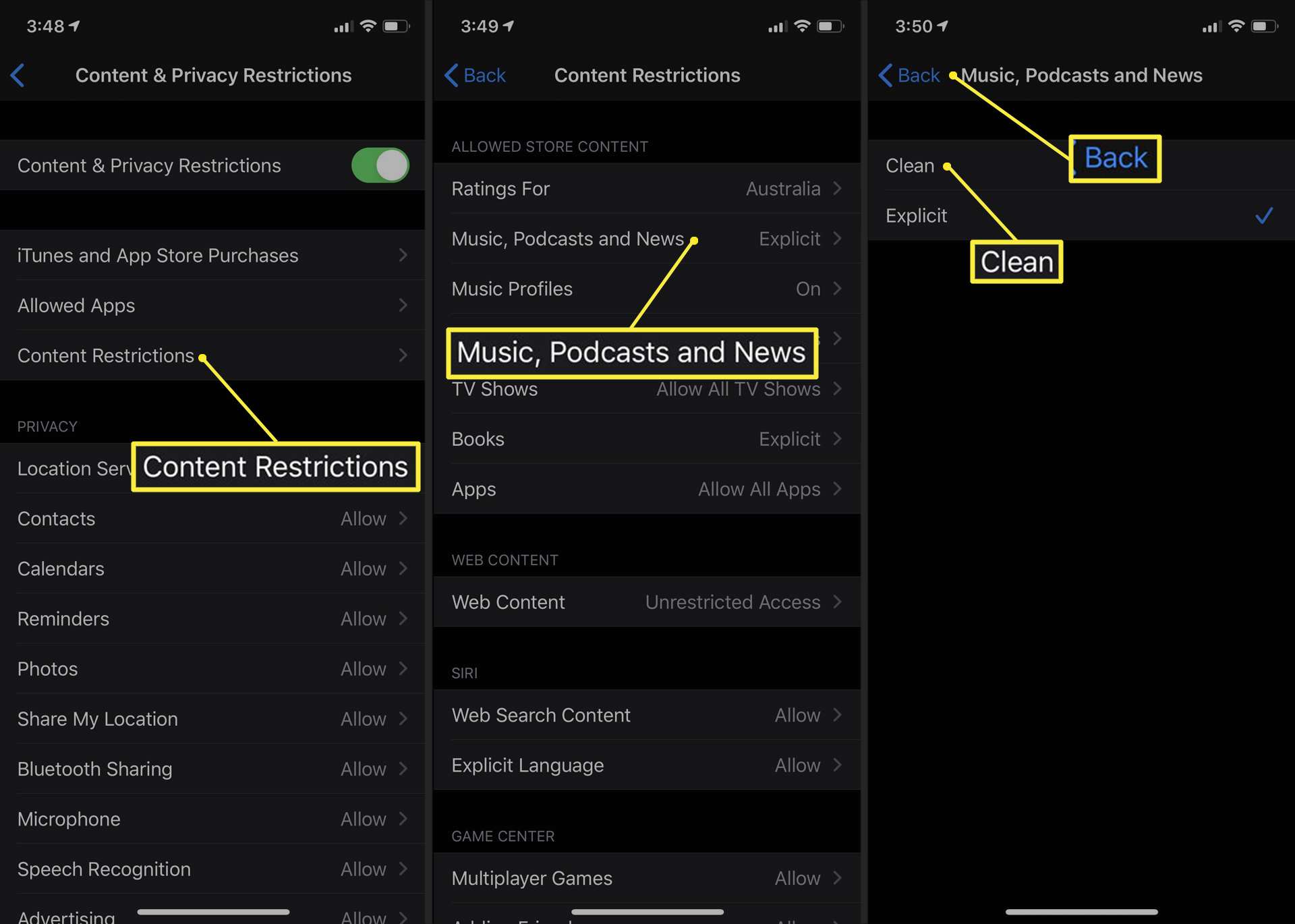
Sisältörajoitukset-valikossa voit myös haluta säätää elokuvien, TV-ohjelmien, kirjojen ja verkkosisällön asetuksia.
-
Nyt kun olet poistanut selkeät Apple Music -kappaleet käytöstä, sinun tulee myös poistaa käytöstä musiikkiprofiilit, koska ne voivat joskus sisältää tietoja artisteista, jotka eivät ole lapsille sopivia. Voit tehdä tämän napauttamalla Musiikkiprofiilit.
-
Nosturi Ulos.
-
Nosturi Takaisin.
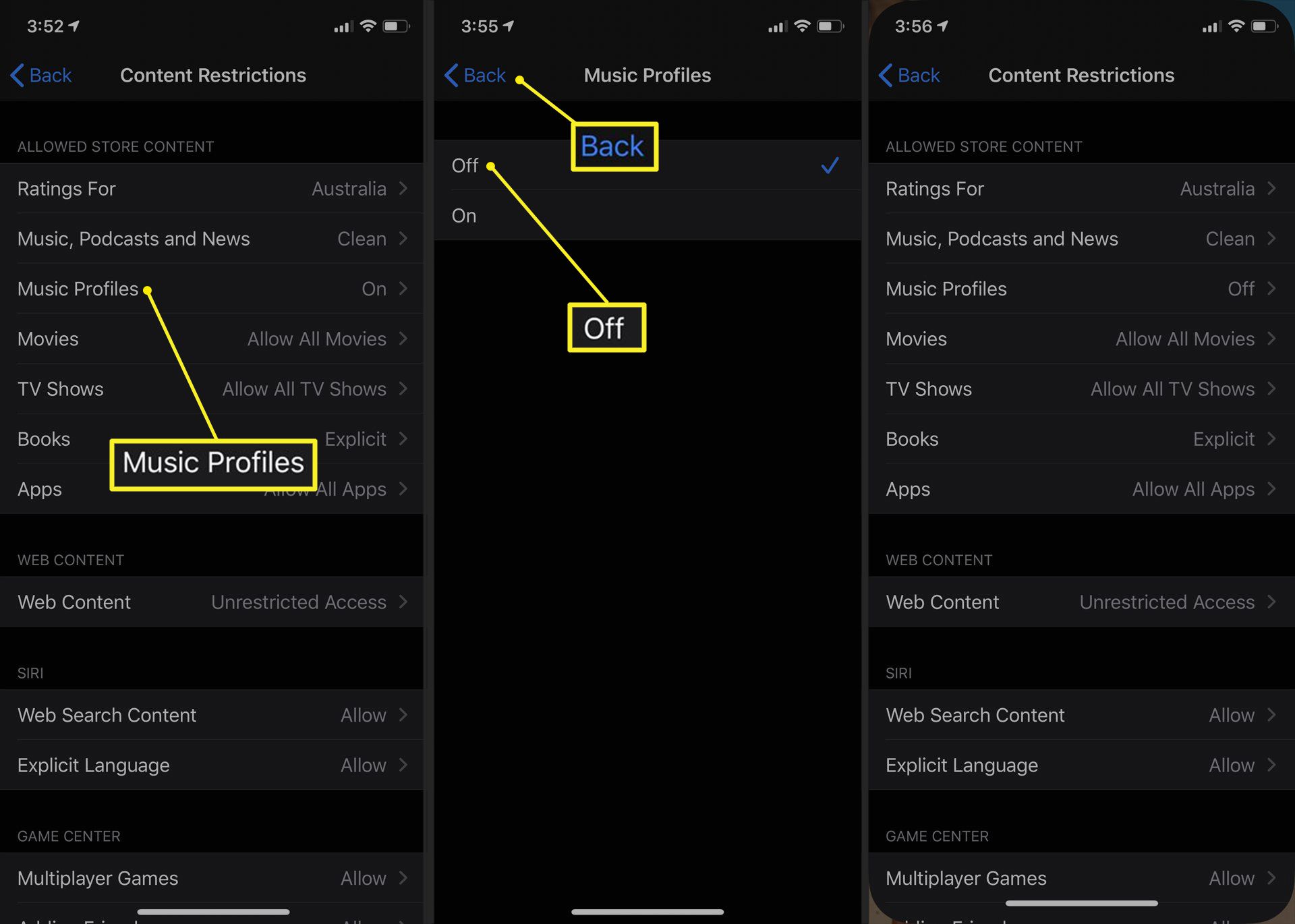
-
Olet nyt estänyt suorasukaiset kappaleet Apple Musicissa ja myös rajoittanut pääsyä aikuisten artistitietoihin. Muutokset näkyvät Sisältörajoitukset-näytössä. Saattaa myös olla hyvä idea suojata nämä asetukset. Napauta vain asetukset > Ruutuaika > Ruutuajan pääsykoodin käyttäminen.
Estä Apple Musicin selkeä sisältö Macissa ja PC:ssä
Eksplisiittisellä tunnisteella merkitty media voidaan estää iTunes-sovelluksessa tai tietokoneiden Musiikki-sovelluksessa, ja onneksi ohjeet ovat samat riippumatta siitä, käytätkö Windows 10 PC:tä tai macOS Macia. Näin voit estää eksplisiittiset numerot.
-
Avaa jompikumpi iTunes tai Musiikki sovellus (riippuen käyttöjärjestelmäversiostasi) tietokoneellasi.
-
alla iTunes (tai Musiikki) valitse valikkopalkista Asetukset.
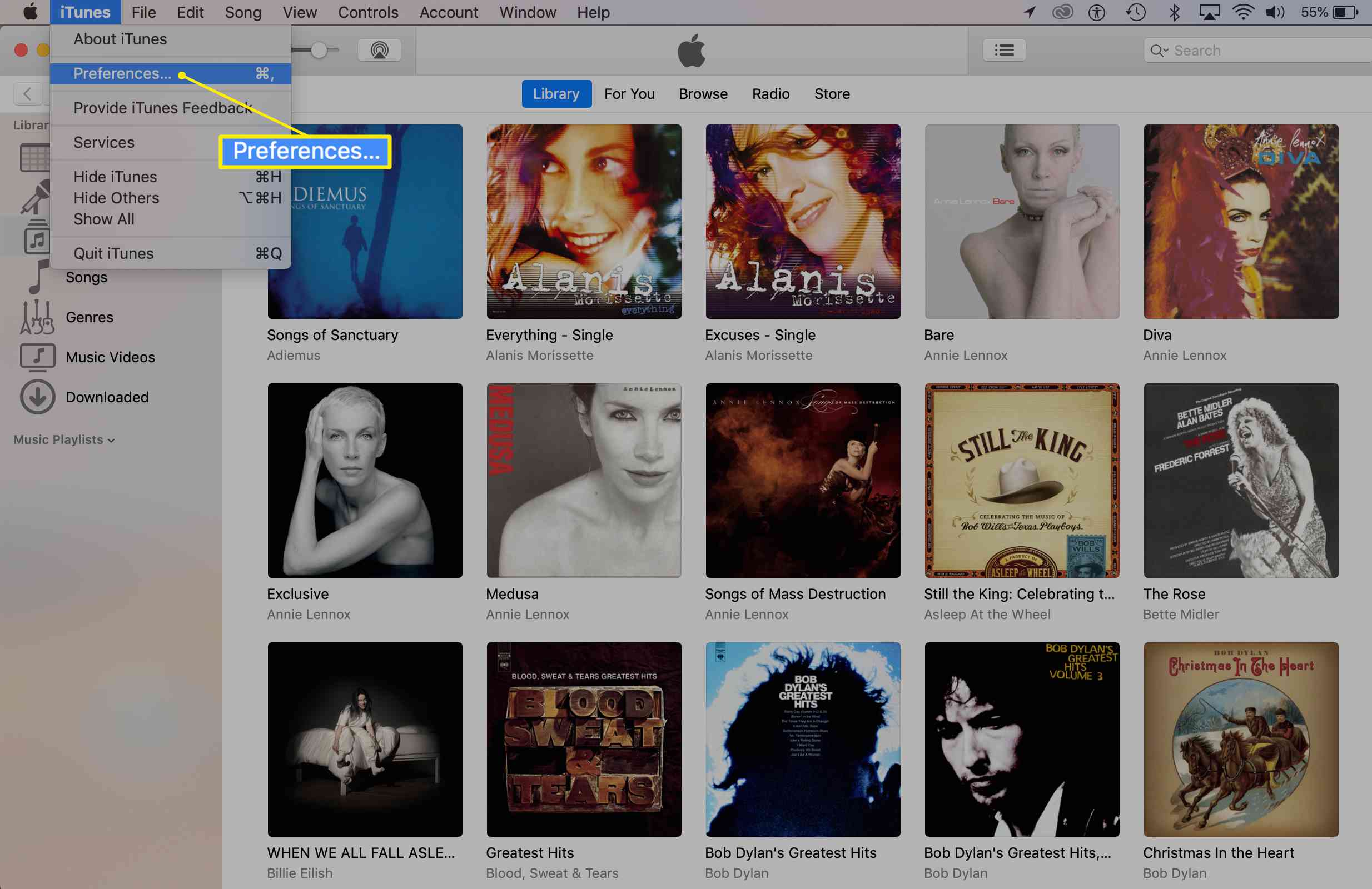
-
Valitse Rajoitukset -välilehti.
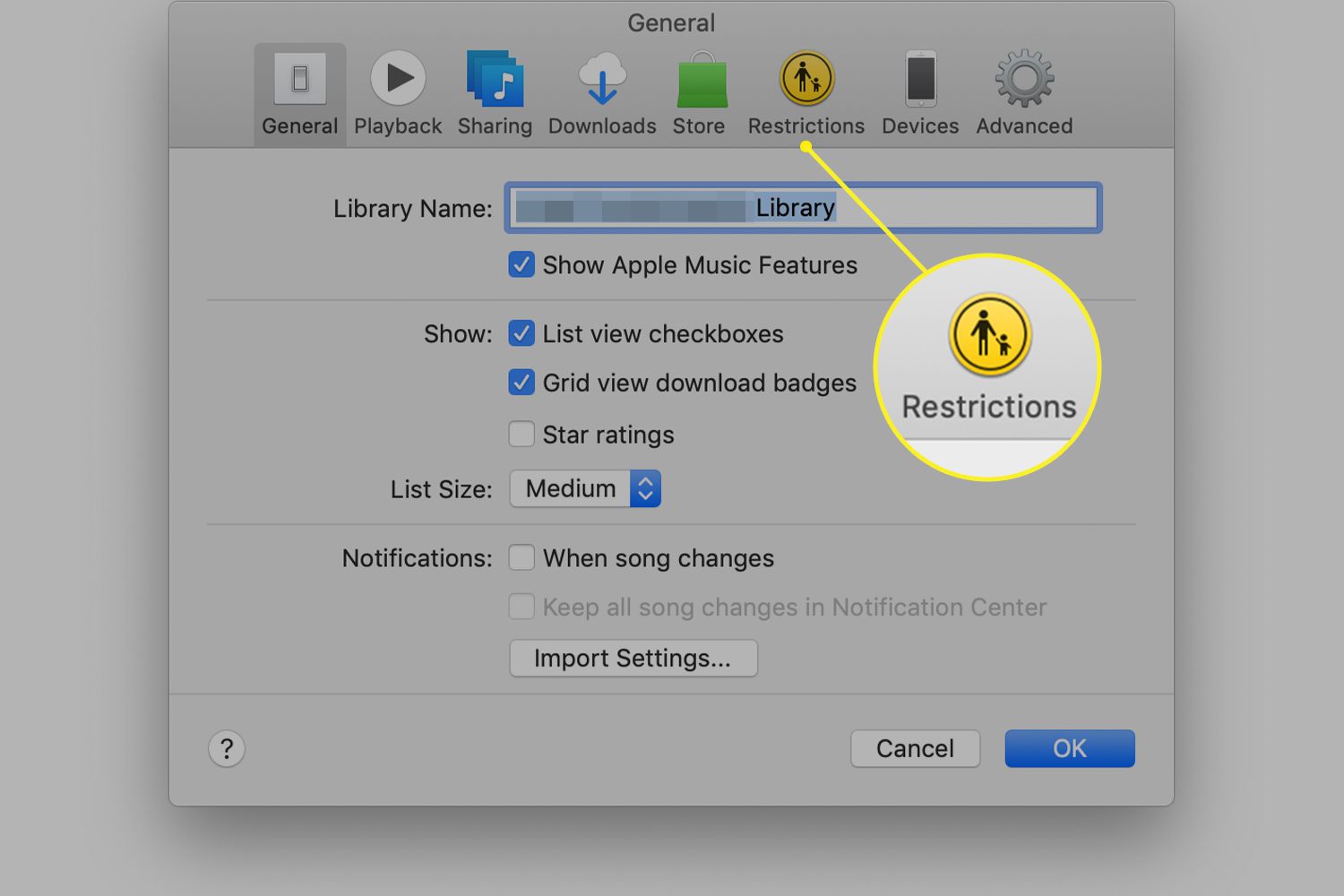
-
Seuraava Rajoittamiseksi, valitse sen vieressä oleva valintaruutu Musiikkia selkeällä sisällöllä. Tallenna muutokset valitsemalla OK.
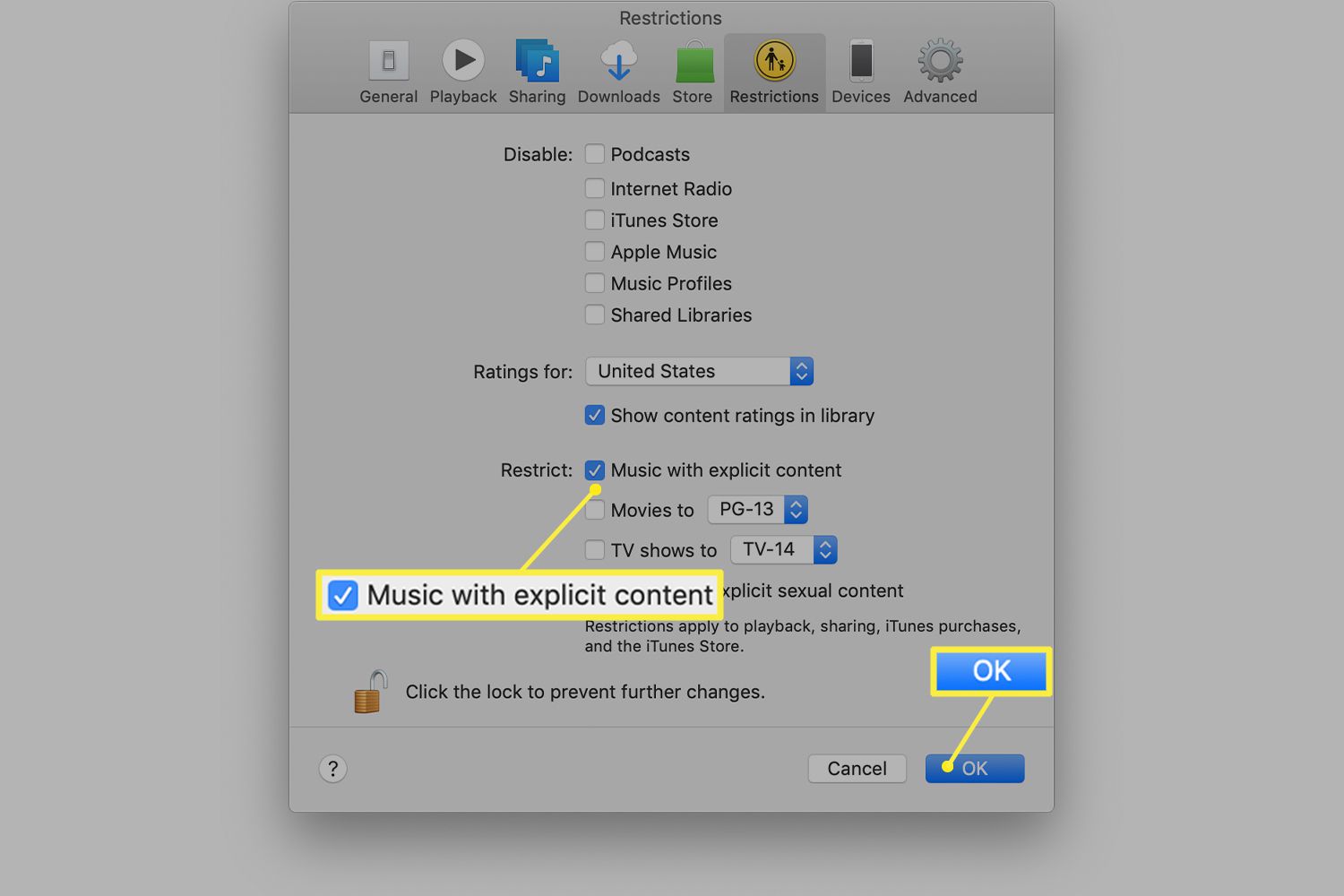
Valitse muut valintaruudut asettaaksesi rajoituksia muulle sisällölle, kuten arvioiduille elokuville ja ohjelmille sekä digitaalisille kirjoille, joissa on aikuisille suunnattuja teemoja ja sisältöä.
-
Näkyviin tulee vahvistusikkuna. Valitse Rajoita seksuaalista sisältöä.
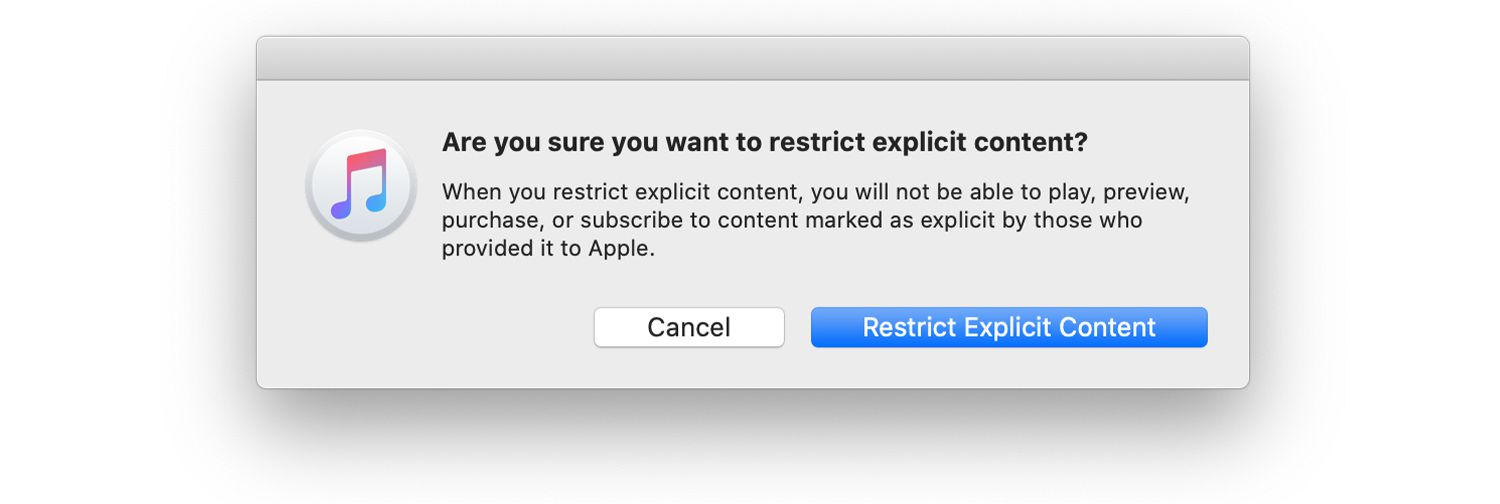
-
Selkeät kappaleet ja albumit on nyt estetty. Jos olet huolissasi siitä, että joku muuttaa näitä asetuksia, valitse riippulukko Rajoitukset-asetukset-näytössä (äläkä anna lapsille järjestelmänvalvojan salasanaasi).
Onko Apple Music Clean -versiota olemassa?
Apple Musicin suoratoistopalvelusta on vain yksi versio ja vain yksi musiikkisovellus iOS-laitteille. Apple Musicin kautta suoratoistettavaksi asetetut kappaleet voidaan kuitenkin mukauttaa yllä esitetyillä menetelmillä. Jos et vieläkään halua antaa nuorten käyttäjien kuunnella Apple Musicia, voit aina poistaa palvelun käytöstä ja rajoittaa heidät laitteeseen ladattujen kappaleiden kuunteluun. On myös useita perheystävällisiä podcasteja, jotka sopivat erinomaisesti lapsille kuunneltavaksi pitkillä matkoilla tai ilman valvontaa. Saatko vielä enemmän hallita sitä, mitä lapsesi kuluttavat älylaitteillaan? On olemassa useita suosittuja lapsilukkosovelluksia, jotka voivat hallita ja rajoittaa melkein kaikkea, mitä älypuhelimilla, tableteilla ja tietokoneilla voidaan tehdä.
